SD 卡的格式化
格式化树莓派的 SD 卡一般会用到三个工具:SD Card Formatter、这些工具都是树莓派官方建议使用的。如果有其他更好用的,也不是非要用这些。
SD Card Formatter
SD Card Formatter 是 SD Card 组织官方的格式化工具,相比于 Windows 的格式化,树莓派官方更加推荐使用这个工具格式化 SD 卡。
官方下载链接:https://www.sdcard.org/chs/downloads/formatter/eula_windows/index.html
在官网划到最底部,点击 我接受,即可下载。
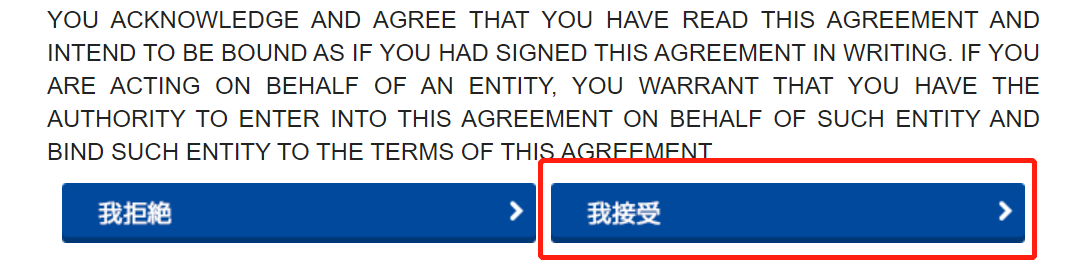
下载好安装包,就是普通的软件安装,不必赘述。
安装好以后,打开软件。软件界面十分简洁,一目了然。选择好要格式化的 SD 卡对应的盘符,然后最好选择 Quick format,这样速度会快些。都选好之后,点击 Format 格式化即可。
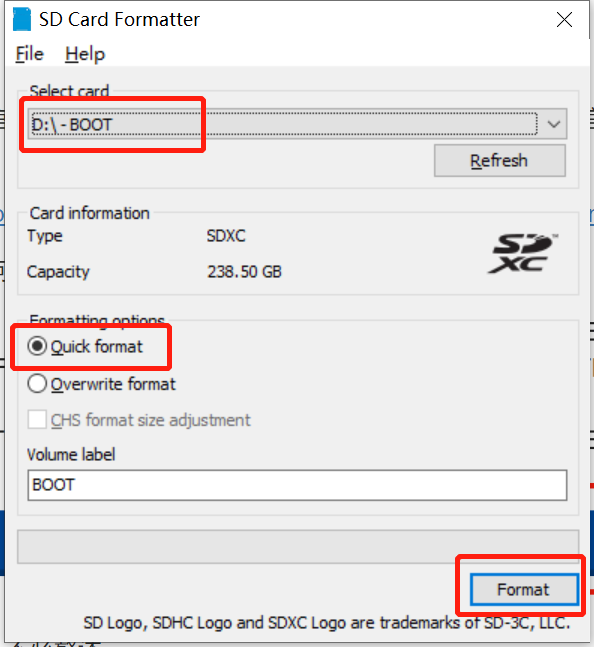
快速格式化不会花费很多时间,如果你的内存卡容量不超过 32GB,到此即格式化完毕了。
FAT32 Format
根据树莓派的官方文档,容量大于 32GB 的 SD 卡都是 SDXC 卡,一般只能格式化为 exFAT 文件系统。前面的官方 SD 卡格式化工具只能将容量大于等于 64GB 的 SD 卡格式化为 exFAT。
可是树莓派内置在 GPU 中无法升级的引导程序只支持 FAT 文件系统(FAT16 和 FAT32 都可以),并不支持 exFAT 文件系统。所以如果使用的是比较大容量的内存卡,需要使用其他工具,比如 FAT32 Format 来重新格式化 SD 卡,将文件系统设为 FAT32。当然,还是建议先使用官方的工具格式化一下,这样可以将 SD 卡的各个分区合并起来。
FAT32 Format 工具可以在官网下载:http://www.ridgecrop.demon.co.uk/index.htm
如下图,先点击左侧的 Windows GUI version of fat32format,然后点击那个实例图片(真的不太容易想到居然要点击图片下载)即可下载到 FAT32 Format 工具。
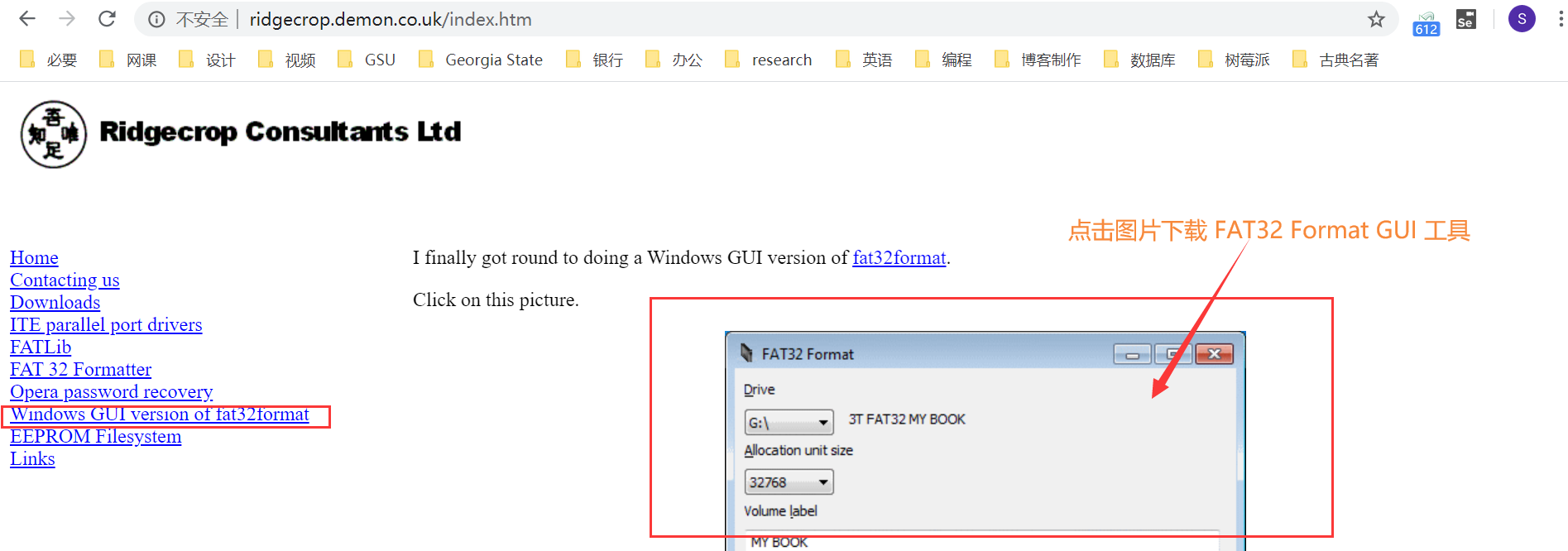
文件名默认为 guiformat.exe,无需安装,即点即用,十分方便。

使用时,选择需要格式化的 SD 卡对应的盘符,然后一切默认,点击 start 即可。
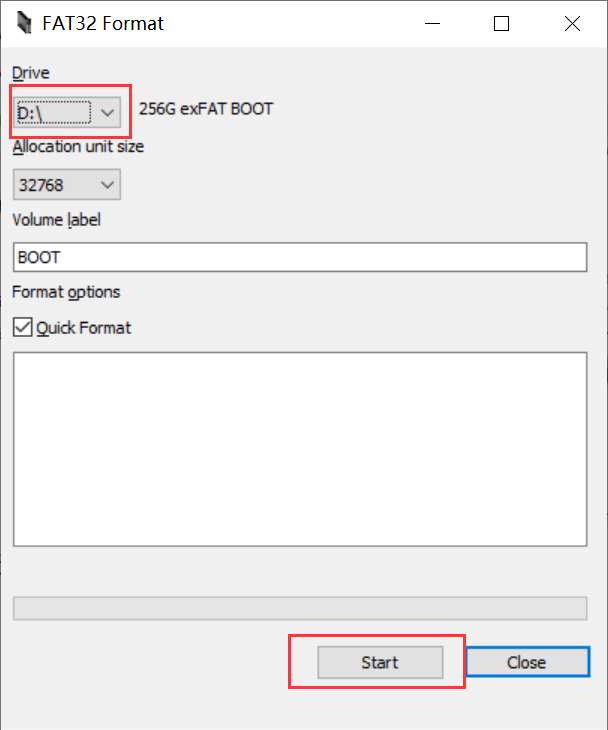
因为默认选择的是快速格式化,所以也是一般不会花费很多时间。
需要注意的是,如果文件资源管理器是打开的,有可能会报如下错误:
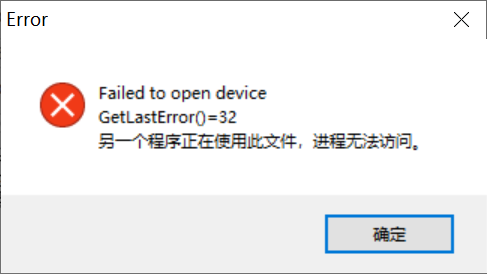
只需将文件资源管理器关闭即可解决这个问题。
文件资源管理器指的是这个东西:
如果使用的是树莓派官方的 NOOBS 系统,只需将文件解压到 SD 卡中即可,就不需要下面的工具了。
balenaEtcher
如果使用的是镜像系统,可以使用 balenaEtcher 工具将系统烧录到 SD 卡中。
balenaEtcher 下载地址:https://www.balena.io/etcher/
点击 download 即可下载,然后按照常规软件安装方式安装,无需赘述。
然后按照提示,选择镜像和 SD 卡对应的盘符,点击 Flash 开始烧录。
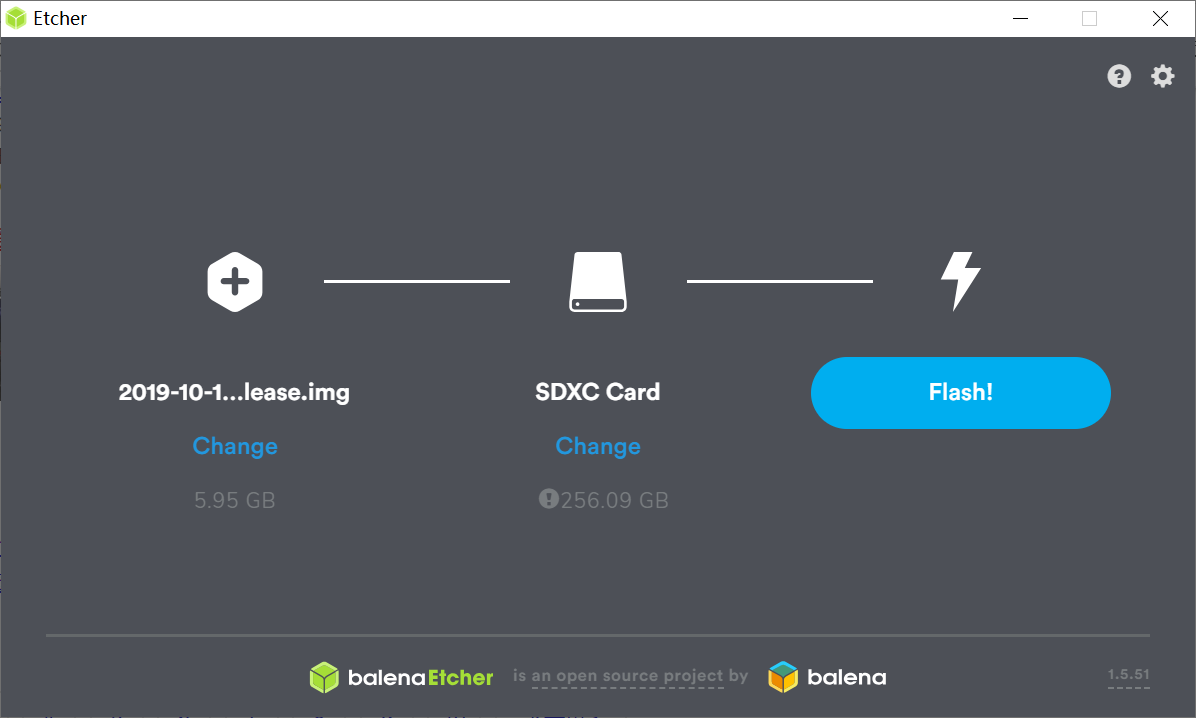
然后就大功告成啦!